Autor:
William Ramirez
Datum Stvaranja:
18 Rujan 2021
Datum Ažuriranja:
1 Srpanj 2024
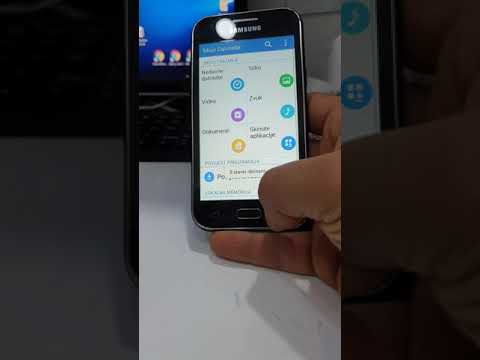
Sadržaj
- Koraci
- Metoda 1 od 3: Android 7.0 (Nougat)
- Metoda 2 od 3: Android 6.0 (Marshmallow)
- Metoda 3 od 3: Android 5.0 (Lollipop) i starije verzije
U ovom ćemo vam članku pokazati kako preuzimati datoteke i aplikacije izravno na SD karticu vašeg Android uređaja.
Koraci
Metoda 1 od 3: Android 7.0 (Nougat)
 1 Pokrenite aplikaciju Postavke. Njegova ikona izgleda kao zupčanik (
1 Pokrenite aplikaciju Postavke. Njegova ikona izgleda kao zupčanik ( ) i nalazi se u ladici aplikacija.
) i nalazi se u ladici aplikacija. - Počevši s Androidom 6.0 (Marshmallow), SD kartica može biti dio interne memorije. U tom se slučaju sadržaj iz Trgovine Play može preuzeti izravno na karticu.
- U ovoj metodi karticu je potrebno formatirati.
- Nećete moći ukloniti SD karticu i koristiti je na drugom uređaju (da biste to učinili, morat ćete izbrisati sve podatke s kartice).
 2 Pomaknite se prema dolje i dodirnite Skladištenje.
2 Pomaknite se prema dolje i dodirnite Skladištenje. 3 Odaberite SD karticu. Zvat će se "Vanjska pohrana" ili "SD kartica".
3 Odaberite SD karticu. Zvat će se "Vanjska pohrana" ili "SD kartica".  4 Dodirnite ⁝. Ovu ikonu ćete pronaći u gornjem desnom kutu.
4 Dodirnite ⁝. Ovu ikonu ćete pronaći u gornjem desnom kutu.  5 Kliknite na Promijenite vrstu pohrane. Ova se opcija može nazvati "Postavke pohrane".
5 Kliknite na Promijenite vrstu pohrane. Ova se opcija može nazvati "Postavke pohrane".  6 Dodirnite Oblikovanje kao interno.
6 Dodirnite Oblikovanje kao interno. 7 Odaberite željenu opciju i pritisnite Unaprijediti. Na nekim uređajima možete odabrati jednu od dvije mogućnosti:
7 Odaberite željenu opciju i pritisnite Unaprijediti. Na nekim uređajima možete odabrati jednu od dvije mogućnosti: - Za spremanje aplikacija i njihovih podataka (poput predmemorije) na SD karticu, odaberite Koristi kao internu pohranu za aplikacije i podatke.
- Za spremanje samo aplikacija na karticu kliknite Koristi kao internu pohranu samo za aplikacije.
 8 Dodirnite Obrišite i formatirajte. Podaci na kartici bit će izbrisani, a zatim će kartica biti ispravno konfigurirana. Kad proces završi, pojavit će se potvrda.
8 Dodirnite Obrišite i formatirajte. Podaci na kartici bit će izbrisani, a zatim će kartica biti ispravno konfigurirana. Kad proces završi, pojavit će se potvrda.
Metoda 2 od 3: Android 6.0 (Marshmallow)
 1 Pokrenite aplikaciju Postavke. Njegova ikona izgleda kao zupčanik (
1 Pokrenite aplikaciju Postavke. Njegova ikona izgleda kao zupčanik ( ) i nalazi se u ladici aplikacija.
) i nalazi se u ladici aplikacija. - Počevši s Androidom 6.0 (Marshmallow), SD kartica može biti dio interne memorije. U tom se slučaju sadržaj iz Trgovine Play može preuzeti izravno na karticu.
- U ovoj metodi karticu je potrebno formatirati. Stoga prvo upotrijebite praznu karticu ili napravite sigurnosnu kopiju podataka pohranjenih na kartici.
- Nećete moći ukloniti SD karticu i koristiti je na drugom uređaju (da biste to učinili, morat ćete izbrisati sve podatke s kartice).
 2 Pomaknite se prema dolje i dodirnite Skladištenje.
2 Pomaknite se prema dolje i dodirnite Skladištenje. 3 Odaberite SD karticu. Zvat će se "Vanjska pohrana" ili "SD kartica".
3 Odaberite SD karticu. Zvat će se "Vanjska pohrana" ili "SD kartica".  4 Dodirnite ⁝. Ovu ikonu ćete pronaći u gornjem desnom kutu.
4 Dodirnite ⁝. Ovu ikonu ćete pronaći u gornjem desnom kutu.  5 Kliknite na Postavke.
5 Kliknite na Postavke. 6 Dodirnite Oblikovanje kao interno. Pojavljuje se poruka u kojoj se navodi da će svi podaci na kartici biti izbrisani.
6 Dodirnite Oblikovanje kao interno. Pojavljuje se poruka u kojoj se navodi da će svi podaci na kartici biti izbrisani.  7 Kliknite na Obrišite i formatirajte. Kartica će biti formatirana kao interna memorija. Sad će se sadržaj iz Trgovine Play preuzeti na karticu.
7 Kliknite na Obrišite i formatirajte. Kartica će biti formatirana kao interna memorija. Sad će se sadržaj iz Trgovine Play preuzeti na karticu. - Neke se aplikacije ne mogu instalirati na SD karticu. Takve će se aplikacije automatski preuzeti u internu pohranu uređaja.
Metoda 3 od 3: Android 5.0 (Lollipop) i starije verzije
 1 Otvorite upravitelj datoteka. Označen je ikonom u obliku mape i naziva se Moje datoteke, Upravitelj datoteka ili Datoteke.
1 Otvorite upravitelj datoteka. Označen je ikonom u obliku mape i naziva se Moje datoteke, Upravitelj datoteka ili Datoteke.  2 Dodirnite ☰ ili ⁝. Ova se ikona nalazi u gornjem desnom kutu i može izgledati drugačije na različitim uređajima. Ako u izborniku koji se otvori postoji opcija Postavke, prijeđite na sljedeći korak.
2 Dodirnite ☰ ili ⁝. Ova se ikona nalazi u gornjem desnom kutu i može izgledati drugačije na različitim uređajima. Ako u izborniku koji se otvori postoji opcija Postavke, prijeđite na sljedeći korak. - Na starijim verzijama Androida pritisnite gumb izbornika na uređaju.
 3 Dodirnite Postavke.
3 Dodirnite Postavke. 4 Kliknite na Kućni imenik. Ovu ćete opciju pronaći u odjeljku "Odabir direktorija".
4 Kliknite na Kućni imenik. Ovu ćete opciju pronaći u odjeljku "Odabir direktorija".  5 Dodirnite SD kartica. Ova se opcija može nazvati drugačije, poput "SDCard" ili "extSdCard".
5 Dodirnite SD kartica. Ova se opcija može nazvati drugačije, poput "SDCard" ili "extSdCard".  6 Kliknite na Spreman. Od sada će se sve preuzimati na SD karticu.
6 Kliknite na Spreman. Od sada će se sve preuzimati na SD karticu.



